系统封装详细教程(图文版)
超详细系统封装图文教程

系统封装教程一、环境要求VMware Workstation8.0(虚拟机)、UltraISO(软碟通)、EasySysprep3.0(封装工具)、Easy_DriverPacks(自由天空驱动包)、XP原版ISO镜像文件、带GHOST和PE的操作系统镜像文件二、操作步骤(一)、创建虚拟机1、新建虚拟机2、选择“自定义(高级)”3、硬件兼容性:“Workstation 8.0”,最高版本4、选择“我以后再安装操作系统”5、根据需要选择操作系统版本6、填写虚拟机名称和存放位置7、填写处理器个数及内核数,默认处理器个数为1,内核数为18、选择虚拟机内存,默认选择推荐9、网络类型选择“不使用网络连接”10、I/O控制类型选择为“BusLogic”11、创建一个新的虚拟磁盘,磁盘类型为IDE12、磁盘空间根据物理硬盘大小而定,选择“虚拟磁盘拆分成多个文件”13、创建完成(二)、配置虚拟机1、右键虚拟机,选择“设置”2、在“硬件”标签中移除“软件驱动器、USB控制器、声卡、虚拟打印机”不相关设备版(三)、安装操作系统。
鼠标点击虚拟机屏幕为进入,Ctrl+Alt为退出虚拟机,Ctrl+Alt+Insert (虚拟机)= Ctrl+Alt+Delete(实机)1、关闭BIOS中软驱接口2、关闭串并口3、调节启动顺序,CD-ROM Drive为第一启动项4、保存5、安装操作系统,方法与实机安装相同(四)备份操作系统1、将操作系统调到自己理想的状态,如分辨率、桌面图标2、提高硬盘权限:关闭“使用简单文件共享”,将C盘Everyone用户提为“完全控制”2、更改镜像文件,选用带Ghost和Win PE的镜像3、重启系统,使用Ghost备份系统,以便以后使用,免除繁琐的安装步骤4、安装VMware Tools5、从实机将应用软件、系统补丁、EasySysprep3.0、Easy_DriverPacks(自由天空驱动包)等拖动至虚拟机D盘(复制粘贴无法操作)7、安装应用软件、配置桌面壁纸和屏保,设置本地用户名等1、打开Easy Sysprep2、下一步,如果以前配置过,会出现ES3 配置文件,可加载使用,免除重复工作3、任务设定界面不推荐使用01、02、03如果封装前使用01,会导致系统补丁安装日期不是还原部署的日期,而是当天安装补丁的日期如果不是很熟悉注册表,建议不要去做优化如果在第03步,关闭了关键性服务,会导致系统安装日期不是还原部署的日期,而是当天系统安装的日期建议将补丁和服务放在“部署任务设定”阶段做4、OEM信息设定计算机名使用*,代表随机,可以设定OEM图片、制造商等,其他默认5、设备驱动处理,默认6、封装部署选项(常规)设定系统序列号、部署背景图片、部署模式背景图片放置在ES3生成的Sysprep文件夹(一打开ES3就会自动生成)内6、封装部署选项(高级)可以设定网络,分辨率等7、部署任务设定系统部署前运行驱动程序Easy DiverPacks,驱动程序包放置在C盘Sysprep文件夹内还可以运行系统补丁、服务处理等批处理文件,如下图02、03补丁批处理.bat文件:格式如下:WindowsXP-KB2079403-x86-CHS.exe /norestart /quietWindowsXP-KB2115168-x86-CHS.exe /norestart /quietWindowsXP-KB2229593-x86-CHS.exe /norestart /quiet禁用服务批处理.cmd文件格式如下:@echo 禁用Alertersc config Alerter start= disabled net stop Alerter8、完成设定任务,开始封装9、封装完成、重启、进入Winpe系统10、进入Winpe系统后,进入系统维护的和使用regedit命令的两个注册表编辑器,删除虚拟机硬盘、光驱和其他设备记录删除HKEY_LOCAL_MACHINE -> SYSTEM和SYSTEM_ON_C中所有ControlSet->Enum->IDE和STORAGE->V olume下所有子项11、使用ghsot备份封装处理过后的系统12、重启,安装VMware Tools,将封装处理过的GHO文件拖至实机(六)使用UltraISO制作ISO文件1、打开一个带GHOST的操作系统镜像文件,如深度、雨林木风等2、将自带的系统镜像文件GHOSTXP . GHO文件删除如果自己制作的GHO文件过大,右上角会变红警告,右键红色区域选择适当大小4、拖动一些应用软件、维护工具至UltraISO中5、另存为镜像文件,切勿使用保存6、制作完成,刻录ISO镜像文件,即可安装实机。
封装教程
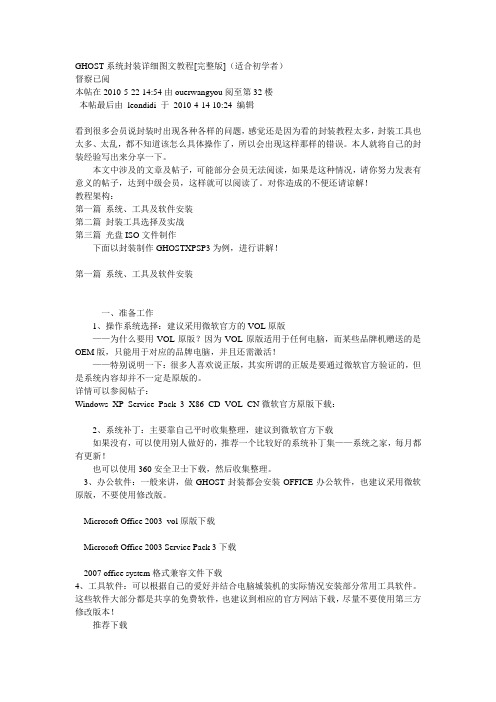
GHOST系统封装详细图文教程[完整版](适合初学者)督察已阅本帖在2010-5-22 14:54由ouerwangyou阅至第32楼本帖最后由leondidi 于2010-4-14 10:24 编辑看到很多会员说封装时出现各种各样的问题,感觉还是因为看的封装教程太多,封装工具也太多、太乱,都不知道该怎么具体操作了,所以会出现这样那样的错误。
本人就将自己的封装经验写出来分享一下。
本文中涉及的文章及帖子,可能部分会员无法阅读,如果是这种情况,请你努力发表有意义的帖子,达到中级会员,这样就可以阅读了。
对你造成的不便还请谅解!教程架构:第一篇系统、工具及软件安装第二篇封装工具选择及实战第三篇光盘ISO文件制作下面以封装制作GHOSTXPSP3为例,进行讲解!第一篇系统、工具及软件安装一、准备工作1、操作系统选择:建议采用微软官方的VOL原版——为什么要用VOL原版?因为VOL原版适用于任何电脑,而某些品牌机赠送的是OEM版,只能用于对应的品牌电脑,并且还需激活!——特别说明一下:很多人喜欢说正版,其实所谓的正版是要通过微软官方验证的,但是系统内容却并不一定是原版的。
详情可以参阅帖子:Windows_XP_Service_Pack_3_X86_CD_VOL_CN微软官方原版下载:2、系统补丁:主要靠自己平时收集整理,建议到微软官方下载如果没有,可以使用别人做好的,推荐一个比较好的系统补丁集——系统之家,每月都有更新!也可以使用360安全卫士下载,然后收集整理。
3、办公软件:一般来讲,做GHOST封装都会安装OFFICE办公软件,也建议采用微软原版,不要使用修改版。
Microsoft Office 2003_vol原版下载Microsoft Office 2003 Service Pack 3下载2007 office system格式兼容文件下载4、工具软件:可以根据自己的爱好并结合电脑城装机的实际情况安装部分常用工具软件。
2345详细封装系统图文教程
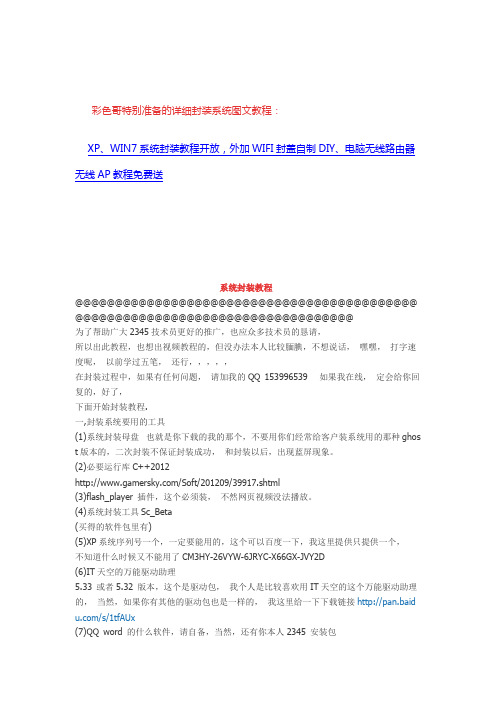
彩色哥特别准备的详细封装系统图文教程:XP、WIN7系统封装教程开放,外加WIFI封盖自制DIY、电脑无线路由器无线AP教程免费送系统封装教程@@@@@@@@@@@@@@@@@@@@@@@@@@@@@@@@@@@@@@@@@@@ @@@@@@@@@@@@@@@@@@@@@@@@@@@@@@@@@@@为了帮助广大2345技术员更好的推广,也应众多技术员的恳请,所以出此教程,也想出视频教程的,但没办法本人比较腼腆,不想说话,嘿嘿,打字速度呢,以前学过五笔,还行,,,,,在封装过程中,如果有任何问题,请加我的QQ 153996539 如果我在线,定会给你回复的,好了,下面开始封装教程.一,封装系统要用的工具(1)系统封装母盘也就是你下载的我的那个,不要用你们经常给客户装系统用的那种ghos t版本的,二次封装不保证封装成功,和封装以后,出现蓝屏现象。
(2)必要运行库C++2012/Soft/201209/39917.shtml(3)flash_player 插件,这个必须装,不然网页视频没法播放。
(4)系统封装工具Sc_Beta(买得的软件包里有)(5)XP系统序列号一个,一定要能用的,这个可以百度一下,我这里提供只提供一个,不知道什么时候又不能用了CM3HY-26VYW-6JRYC-X66GX-JVY2D(6)IT天空的万能驱动助理5.33 或者5.32 版本,这个是驱动包,我个人是比较喜欢用IT天空的这个万能驱动助理的,当然,如果你有其他的驱动包也是一样的,我这里给一下下载链接http://pan.baidu. com/s/1tfAUx(7)QQ word 的什么软件,请自备,当然,还有你本人2345 安装包这个不要问我要,我可能会给你我的2345安装包哦,,嘿嘿,(8)如果想个性一点自己的DIY系统,背景图也请自备,这个会PS的,可以自己做一张,大小最好1024*768 如:二.封装选着什么的机子在这我说一下,有人推荐是虚拟机封装,这个我也不反对,毕竟用虚拟机封装,不破坏本机系统!但我个人比较喜欢实体机封装,就是直接用电脑封装,因为,以前我也有用过虚拟机封装过,但不是说特别完美,封装好以后总绝的有点别扭,有个驱动一直在别的机子上打不上,叫什么VM,什么的驱动,所以,我的教程主要,是以本机为主,当然如果你想用虚拟机封装也行,步骤是一样的,只不过,我比你少个VM虚拟机的安装步骤。
系统封装详细教程(图文版)
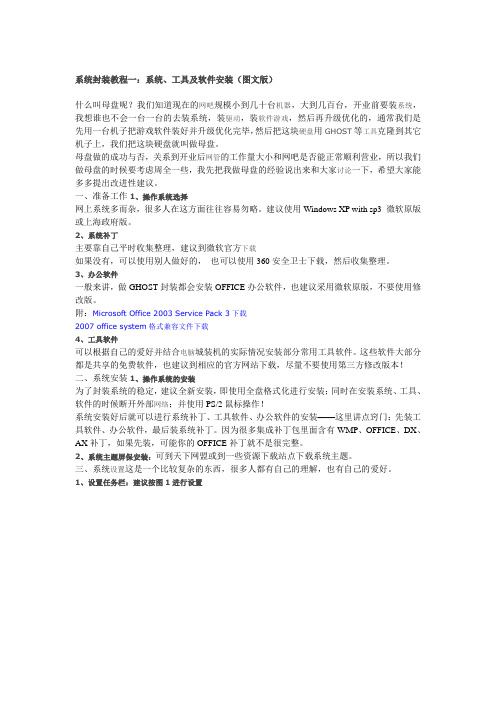
系统封装教程一:系统、工具及软件安装(图文版)什么叫母盘呢?我们知道现在的网吧规模小到几十台机器,大到几百台,开业前要装系统,我想谁也不会一台一台的去装系统,装驱动,装软件游戏,然后再升级优化的,通常我们是先用一台机子把游戏软件装好并升级优化完毕,然后把这块硬盘用GHOST等工具克隆到其它机子上,我们把这块硬盘就叫做母盘。
母盘做的成功与否,关系到开业后网管的工作量大小和网吧是否能正常顺利营业,所以我们做母盘的时候要考虑周全一些,我先把我做母盘的经验说出来和大家讨论一下,希望大家能多多提出改进性建议。
一、准备工作1、操作系统选择网上系统多而杂,很多人在这方面往往容易勿略。
建议使用Windows XP with sp3 微软原版或上海政府版。
2、系统补丁主要靠自己平时收集整理,建议到微软官方下载如果没有,可以使用别人做好的,也可以使用360安全卫士下载,然后收集整理。
3、办公软件一般来讲,做GHOST封装都会安装OFFICE办公软件,也建议采用微软原版,不要使用修改版。
附:Microsoft Office 2003 Service Pack 3下载2007 office system格式兼容文件下载4、工具软件可以根据自己的爱好并结合电脑城装机的实际情况安装部分常用工具软件。
这些软件大部分都是共享的免费软件,也建议到相应的官方网站下载,尽量不要使用第三方修改版本!二、系统安装1、操作系统的安装为了封装系统的稳定,建议全新安装,即使用全盘格式化进行安装;同时在安装系统、工具、软件的时候断开外部网络;并使用PS/2鼠标操作!系统安装好后就可以进行系统补丁、工具软件、办公软件的安装——这里讲点窍门:先装工具软件、办公软件,最后装系统补丁。
因为很多集成补丁包里面含有WMP、OFFICE、DX、AX补丁,如果先装,可能你的OFFICE补丁就不是很完整。
2、系统主题屏保安装:可到天下网盟或到一些资源下载站点下载系统主题。
Windows7系统封装教程(详细图解)

Windows7系统封装教程(详细图解)推荐文章•windows7系统多语言之间的切换问题热度:•关闭Windows7视频预览方法热度:•让Windows7更节能省电的方法热度:•Windows7的12条实用小技巧热度:•Windows7系统启动时间的查看方法热度:Windows7系统封装教程(详细图解)网上有很多的各种修改版的系统,如当年的xx花园,如x度,xx 风等等,作为熟悉电脑的老手们是只使用纯净版系统的,毕竟,网上的修改版系统即使没有病毒木马,也给你塞了一堆你不喜欢的东西。
可是,每次自己重装纯净版系统还是要安装很多自己常用的软件,还要去挨个做下系统配置来适应自己的习惯,自己家的电脑、公司的电脑都可能碰到这个问题,这个时候,我们就可以考虑动手DIY一个专属系统了,是的,这就是要封装。
很多人都认为制作封装系统是一件很复杂、很高深的事情。
事实上,真正做过1次封装系统以后,就会发觉做封装系统并不困难。
只要具有一定电脑基础(会装操作系统、安装软件,能够比较熟练地使用常用的应用软件),再加上一点点细心和耐心,制作一个属于自己的封装系统是一件轻而易举的事情。
下面,我们一起来制作属于自己的Windows7封装系统吧。
Windows7系统封装教程一、封装前准备1、Windows7官方发布的安装光盘(镜像)(这里就不提供给大家了,大家自己想办法)2、需要预装的各种应用软件,如Office/WPS、Photoshop、Win7优化大师等等,当然,作为对软媒的支持,也加上闪游浏览器和酷点吧。
3、UltraISO和Windows7 AIK。
Windows7 AIK简体中文版的下载地址为:/download/6/3/1/631A7F90 -E5CE-43AA-AB05-EA82AEAA402A/KB3AIK_CN.iso4、WindowsPE光盘(最好是Windows7PE光盘)。
Windows7PE光盘可以使用Windows7AIK制作,也可以在以下地址下载:/zh-cn/files/709d244c-2e5a-11de-a413-0019d11a795f/二、安装操作系统和应用程序1、安装Windows7操作系统。
新手的简单封装xp图文教程
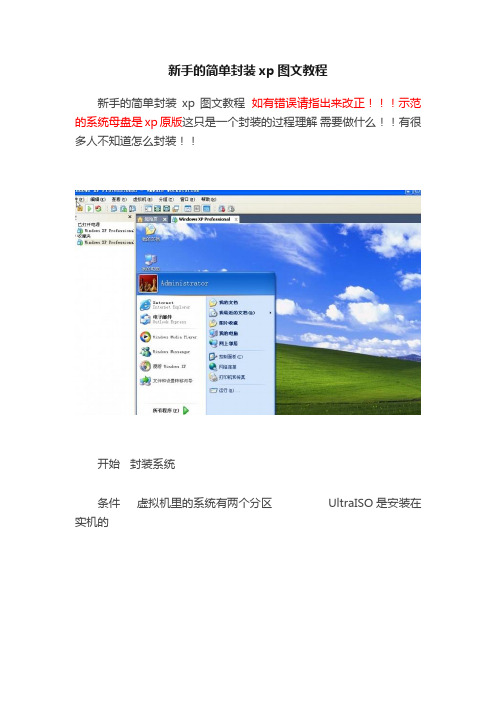
新手的简单封装xp图文教程
新手的简单封装xp 图文教程如有错误请指出来改正示范的系统母盘是xp原版这只是一个封装的过程理解需要做什么!!有很多人不知道怎么封装!!
开始封装系统
条件虚拟机里的系统有两个分区 UltraISO是安装在实机的
虚拟机设置硬件为最小配置即内存 cpu 硬盘光驱显示
第一在无密码的administrator账户下操作删除自己建立的账号(那怎么进入administrator账户下操作删除自己建立的账号这个自己找)要administrator账户自动登录
这里删除自己建立的那个账号
第二用UltraISO 制作需要的软件为iso 不使用vm的共享。
安装必要的软件,系统补丁自己认为选择打
这一步想优化系统减肥什么的在这里操作
第三用UltraISO 制作 es 和e驱动的的iso 用虚拟机的光驱转送!!不使用vm的共享!
第四 es在除c其他盘运行& W8 v1 O i/ s' S* E: D/ c+ B" g
把e驱动放到 es在c盘自动生成的Syspre文件夹下+ N1 y' W% 文件夹名字不能改3 T! v4 `/ e3 B! W8 s/ E
驱动应该在部署前还是部署中是个问题" w! E( z) s, H
到了这一步选否' E9 q- @, n0 K# H N
第五找一个有pe的系统来重启进入 pe 用ghost 的 -Z9 参数。
对c盘备份
第六系统部署过程
完成了封装xp了。
基本最新超级详细的系统封装教程
基本最新超级详细的系统封装教程1、准备所需工具软件※S&R&S_V9.5.1118 智能系统封装工具※DEPLOY.CAB(在系统安装光盘:\SUPPORT\TOOLS目录下自带)※Ghost_v8.0 & v8.2(v8.0以上版本才能够支持NTFS分区)※Windows2K/XP/2003系统安装光盘(推荐使用免激活的版本)※DllCacheManager_V1.0(龙帝国专用版)Dllcache备份还原工具2、安装操作系统正常安装操作系统并打好系统安全补丁(一定要安装到C盘,不能安装到其他分区,除非你是整个硬盘Ghost )。
操作系统可选择FAT32和NTFS两种文件格式进行安装,建议采用FAT32文件格式(不要偷懒一定要完全格式化,防止磁盘有坏区),因为Ghost对FTA32的压缩率更大一些,可以减小制作后的备份文件体积。
再一个是FTA32格式在恢复后还可以转换为NTFS,而NTFS转换成FTA32的话就比较麻烦,因此采用FAT32文件格式较为灵活一些。
当然认真读过MS的FAT与NTFS、NTFS与Convert NTFS区别的就应该知道,"原生"的NTFS比转换的NTFS在性能与文件碎片上更具有优势,因此也建议注重性能者采用NTFS文件格式进行安装操作系统(" 原生"是指直接用NTFS文件格式进行格式化的分区,而不是通过Convert转换的)。
对于Windows XP,制作万能克隆时的一个重要问题就是系统激活,因为Windows XP为了防止盗版,采取了激活机制,当硬件发生改变时,系统就会要求重新激活,所以建议使用不需要激活的Windows XP版本,如大企业授权版本等。
3、安装应用软件安装注册并设置好你所需要的应用软件,如:Office、Winrar等。
注:由于使用sysprep重新封装系统后,在恢复安装时系统将把输入法的相关设置还原到系统默认状态,封装前新安装的输入法将不在语言栏的列表里显示,需手动再次添加。
用sysprep万能Ghost系统封装图文教程
用Sysprep制作万能XP Ghost系统封装教程系统封装,说简单就是把系统制作成镜像的方法刻录到光盘。
现在的Ghost 已经将各种驱动集成到Ghost里,并实现自识别,集成常用软件、设备驱动齐全,删减了系统无用的功能,安装速度快,缩短系统安装的时间!=================================================================== ===================要做的步骤如下:一、前期基础工作二、系统设置准备三、替换系统资源四、系统减肥五、更改系统硬件驱动六、系统封装七、制作Ghost系统镜像文件下面按照以上步骤开始说明:一、前期基础工作1、准备封装所需工具软件XP系统安装光盘(免激活的)SYSPREPDEPLOY.CAB(企业部署工具DEPLOY,XP系统安装光盘:\SUPPORT\TOOLS目录下提取)系统信息修改工具DLL文件备份恢复工具带有Ghost的DOS启动光盘(建议使用 Ghost_v8.3以上版本,支持NTFS分区,而且能自动删除虚拟内存页面文件“pagefile.sys”,减少镜像文件体积。
)说明:上述软件保存至系统C盘外的其他盘。
2、安装操作系统(免激活的安装盘)完全格式化硬盘分区,不要快格,防止硬盘有坏区没有标出来,造成不稳定隐患。
正常安装操作系统,并打好到当前的系统安全补丁。
以下几项请注意:① 制作Ghost一个重要问题就是系统激活,为了防止盗版,采取了激活机制,当硬件发生改变时,系统就会要求重新激活,所以请使用免激活版本,要不然ghost过程中会弹除“密钥”对话框,影响无人全自动安装。
②建议采用FAT32格式。
Ghost对FTA32的压缩率更大,在分卷压缩时容易操作。
FTA32格式恢复后可以转为NTFS,可以做到数据保全,而NTFS转换FTA32容易数据丢失,因此采用FAT32较为灵活一些。
3、封装、安装所需常用应用软件系统补丁(补丁一定要补齐到当前)WinRAR_简体中文版(压缩文件,必须安装)常用播放器软件Office办公软件输入法WMP(运行一次,避免以后出现向导)说明:根据个人喜好、需要选择,不要安装太多,否则体积超标,另外注意,一定要安装到C盘,不能安装到其他分区,因为只选择封装系统C盘。
Windows系统封装教程(PPT图文精解)
等待进度条完成,关闭dism++。
关机,在虚拟机设置页面映射磁盘
导 出 封 装 备 份
①左键点一下 ②左键点一下
③左键点一下
选中第二个磁盘才是D盘,将install.wim复制出来备用
导 出 封 装 备 份
①左键点一下
②左键点一下
虚 拟 机 安 装 系 统
進 入 审 核 模 式
封 装 系 统 设 置
运 行 封 装 软 件
稍后备份工作完成,从 启系统。 从启后应直接進入 PE,切不可再次从 硬盘启动!
制作一个快照,以便于测试后能回到该 阶段。。
运 行 封 装 软 件
运 行 封 装 软 件
从启進入PE,再次启动 Easy Sysprep進行第二阶 段封装。 注意事项同第一阶段。
运 行 封 装 软 件
虚 拟 机 装 系 统
進 入 审 核 模 式
封 装 系 统 设 置
运 行 封 装 软 件
导 出 封 装 备 份
异 机 还 原 测 试
虚 拟 机 装 系 统
用vmware软件建好一个虚拟机, 相当于到电脑城新配了一台电脑, 但没有系统还跑不起来。 首先,我们要为这台虚拟机安装 微软官方原版系统。下面我们以 安装32位windows8.1 update 企业版举例演示。
安装最新病毒库后,Defender杀毒软件 不会再出现600多天未更新的提示
封 装 系 统 设 置
不建议在安装常用软件的步骤中,安装杀毒软件 并進行封装,易引发问题。
从启到PE环境,進行补丁安装操 作。这一设定同最初安装系统时 相同。
封 装 系 统 设 置
左键点一下
在虚拟机光驱中装入PE光盘
封 装 系 统 设 置
系统封装超详细图文教程
系统封装超详细图文教程、工具原理!(企业部署工具DEPLOY,系统安装光盘:\SUPPORT\TOOLS目录下提取)*SysPacker_1.0_RC_4(系统封装测试版)*YLMF 系统 DIY Y1.6(系统信息修改工具)*Drvtool.exe(驱动程序智能选择工具,可以从GHOST光盘C:\WINDOWS内提取已经制作好的,别遗漏了Drvtool.ini配置文件)*Drivers.exe(系统补充驱动程序exe安装包,如果不会设置“驱动程序智能选择工具”,直接使用这个安装包,就不需要用驱动选择工具了)*Drivers驱动包(“深度”一类的驱动包,为了实现驱动程序智能识别选择,分为显卡、声卡等独立小安装包,如果要用驱动选择工具就得用这个驱动包,除非你自己会按照驱动选择工具的选择原理配置驱动包。
)*EVEREST Corporate Edition(硬件驱动智能识别,Drvtool.exe工具选择时的智能识别要用,安装路径要与Drvtool.ini内的路径相同)*Convert.exe(系统盘转换为NTFS格式工具,可以从你的Ghost光盘中提取)*DllCacheManager_V2.0(DLL文件备份恢复工具)*Font_Fix_1.0.exe(字体文件夹减肥程序,新手谨慎使用!)*CorePatch.exe(酷睿双核CPU补丁)*cfgtool.exe(深度系统设置工具)*UXTheme Multi-Patcher (Neowin Edition) 4.0.exe(主题破解程序)*带有Ghost-11.0的DOS启动光盘1张(建议使用 Ghost_v8.3以上版本,支持NTFS分区,而且能自动删除虚拟内存页面文件“pagefile.sys”,减少镜像文件体积。
)总结:请下载、提取上述软件、辅件,保存至系统C盘外的其他盘,只需下载、提取,不要安装使用。
2、安装操作系统(选用免激活的版本安装盘)完全格式化硬盘分区,不要快格,防止硬盘有坏区没有标出来,造成不稳定隐患。
- 1、下载文档前请自行甄别文档内容的完整性,平台不提供额外的编辑、内容补充、找答案等附加服务。
- 2、"仅部分预览"的文档,不可在线预览部分如存在完整性等问题,可反馈申请退款(可完整预览的文档不适用该条件!)。
- 3、如文档侵犯您的权益,请联系客服反馈,我们会尽快为您处理(人工客服工作时间:9:00-18:30)。
系统封装教程一:系统、工具及软件安装(图文版)
什么叫母盘呢?我们知道现在的网吧规模小到几十台机器,大到几百台,开业前要装系统,我想谁也不会一台一台的去装系统,装驱动,装软件游戏,然后再升级优化的,通常我们是先用一台机子把游戏软件装好并升级优化完毕,然后把这块硬盘用GHOST等工具克隆到其它机子上,我们把这块硬盘就叫做母盘。
母盘做的成功与否,关系到开业后网管的工作量大小和网吧是否能正常顺利营业,所以我们做母盘的时候要考虑周全一些,我先把我做母盘的经验说出来和大家讨论一下,希望大家能多多提出改进性建议。
一、准备工作1、操作系统选择
网上系统多而杂,很多人在这方面往往容易勿略。
建议使用Windows XP with sp3 微软原版或政府版。
2、系统补丁
主要靠自己平时收集整理,建议到微软官方下载
如果没有,可以使用别人做好的,也可以使用360安全卫士下载,然后收集整理。
3、办公软件
一般来讲,做GHOST封装都会安装OFFICE办公软件,也建议采用微软原版,不要使用修改版。
附:Microsoft Office 2003 Service Pack 3下载
2007 office system格式兼容文件下载
4、工具软件
可以根据自己的爱好并结合电脑城装机的实际情况安装部分常用工具软件。
这些软件大部分都是共享的免费软件,也建议到相应的官方下载,尽量不要使用第三方修改版本!
二、系统安装1、操作系统的安装
为了封装系统的稳定,建议全新安装,即使用全盘格式化进行安装;同时在安装系统、工具、软件的时候断开外部网络;并使用PS/2鼠标操作!
系统安装好后就可以进行系统补丁、工具软件、办公软件的安装——这里讲点窍门:先装工具软件、办公软件,最后装系统补丁。
因为很多集成补丁包里面含有WMP、OFFICE、DX、AX 补丁,如果先装,可能你的OFFICE补丁就不是很完整。
2、系统主题屏保安装:可到天下网盟或到一些资源下载站点下载系统主题。
三、系统设置这是一个比较复杂的东西,很多人都有自己的理解,也有自己的爱好。
1、设置任务栏:建议按图1进行设置
2、任务栏快捷图标建议保留三个(如图2)
3、系统属性设置:
远程设置——把两个勾都去掉(如图3) 自动更新设置——关闭自动更新(如图4)
系统还原设置——关闭系统还原(如图5)
高级设置:性能选项——选图示的三项就行了(如图6)
启动和故障恢复——全部把勾去了(如图7) 错误汇报——选第一个就OK啦(如图8)。
